Guía práctica de perfiles de acceso a datasets
Esta guía contiene información y recomendaciones sobre el manejo de la sección Perfiles de acceso a datasets. En la misma encontrará las siguientes funcionalidades:
Para conocer más aspectos teóricos visitar ¿Qué son los perfiles de acceso a datasets?
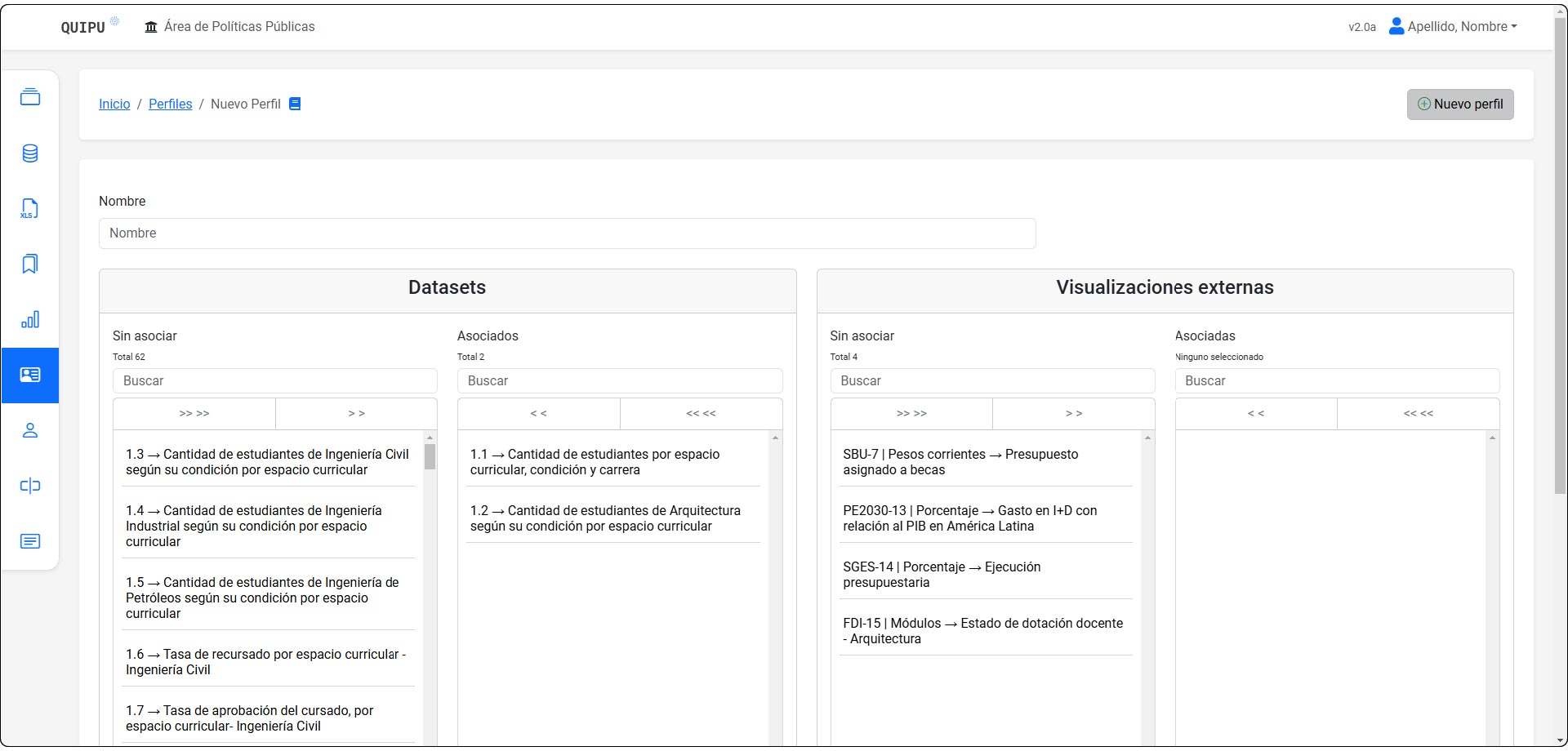
Edición de Perfiles de acceso a datasets
Creación, edición y eliminación de perfiles de acceso a datasets
Resumen de pasos
Crear perfiles
- Presionar "Nuevo perfil"
- Completar campo con Nombre
- Buscar en el recuadro de "Datasets" "Sin asociar" y pasar a "Asociados" aquellos que incluirá en este perfil de acceso a datasets.
- Buscar en el recuadro "Visualizaciones externas" "Sin asociar" y pasar "Asociadas" aquellas que incluirá en este perfil de acceso a datasets (opcional).
- Buscar en el campo "Usuarios asociados a este perfil" aquellos usuarios de Lectura que se desee asociar y seleccionarlos (opcional).
- Guardar
Si un dataset no está asociado a uno o más perfiles de acceso, las visualizaciones creadas a partir de este no estarán disponibles en el Visualizador para los usuarios con Rol de Lectura.
La asociación de datasets a un Perfil de acceso también puede realizarse en el módulo de creación de datasets. Para más información visitar ¿Qué son los datasets? Descripción de campos
Para conocer un camino alternativo para asociar Perfiles a Usuarios visitar Asignación de Roles - Asignar Rol de Lectura.
Editar perfiles
- Buscar el perfil a editar
- Presionar "Acceder"
- Presionar "Editar"
- Hacer los cambios necesarios
- Guardar
Editar un perfil de acceso a dataset puede implicar las siguientes operaciones: cambiar el nombre, asociar/desasociar datasets y visualizaciones, o asociar/desasociar usuarios.
Eliminar perfiles
- Buscar el perfil a eliminar
- Presionar "Acceder"
- Presionar "Eliminar"
- Confirmar
